emai l: p c m a soud@gma i l . co m
telegram: @masnod
instagram: masnod
ارائه دهنده سرویس وب ما دیگر خدمات نمیدهد، از این بابت معذرت میخواهیم
ادامه مطلب
[ دوشنبه 1 فروردین 1390 ] [ 11:59 PM ] - مسعود نودوشنی
[ نظرات0 ]
علت اینکه شب باید مودم را خاموش کنیم چیست؟درست است که هنوز این موضوع به طور کامل و علمی ثابت نشده است اما تقریبا تمام کارشناسان محیطزیست و پزشکی موافق این موضوع هستند که امواج مایکروویو تاثیراتی روی بدن و ذهن انسان میگذارند. هر ساله تحقیقات زیادی صورت میگیرد که نتایجشان نشان میدهد افرادی که کمتر در معرض امواج رادیویی حتی موبایل و نوتبوک و تلویزیون هستند؛سلامت جسمی و روانی بهتر دارند. این موضوع بهخصوص برای نوزادان و کودکان تشدید میشود؛ چون ساختار بدنی و مغزی آنها آسیبپذیرتر است و دارد تکامل پیدا میکند. شاید سوال کنید پس بهتر است از موبایل هم استفاده نکنیم؟ جواب این است که بله؛گوشیهای تلفن همراه را هم بهتر است در آخر شب و مواقعی که نیاز ندارید توی بغل خودتان نگذارید و کمی دور نگهدارید. در این مورد تحقیقات زیادی صورت گرفته و ثابت شده افرادی که در آخر شب مدت زمان نسبتا طولانی با گوشیهای موبایل کار میکنند؛ مشکلات بیخوابی بیشتری دارند. کارشناسان توصیه میکنند بهتر است در اتاقی بخوابید که هیچگونه دستگاه بیسیم یا وایفای وجود نداشته باشد. به معنی دیگر، بهتر است روتر یا مودم در اتاق خواب نباشد. خطرات امواج رادیویی و وایفای در فاصله نزدیک زیر ۵ متر و ۱۰ متر بسیار بیشتر است و در فاصلههای بالاتر از ۵۰ متر کم میشود.بهتر است با یک روتر روشن ۱۰۰ متر فاصله داشته باشید. در خانههای آپارتمانی جدید که بسیار کوچک هستند؛ معمولا فاصله ۱۰۰ متری غیرممکن است؛ پس بهتر است که روتر را خاموش کنید. اگر دوست دارید با خیال آسوده بخوابید، بهتر است مودم یا روتر را خاموش کنید تا به این صورت ذهن شما هم خاموش شودو کمکم برای رفتن به ضمیر ناخودآگاه آماده شوید. ذهن انسان در شب و هنگام خواب فرآیندها و واکنشهای بیولوژیکی دارد که امواج وایفای مزاحماش هستند. مودم و روتر مودهایی برای کاهش مصرف انرژی دارند و در مواقعی که هیچ دستگاهی بدانها وصل نباشد، به طور محسوسی مصرف انرژی را کاهش میدهند اما باز چندین چراغ LED روشن است و دستگاه دارد برق مصرف میکند. چرا باید اینطور باشد؟ هم هزینههای قبض برق شما افزایش پیدا میکندو هم به یک دشمن محیطزیست و انرژی تبدیل میشوید. روشن بودن مودم و روتر هیچ فایدهای برای شما جز افزایش هزینه ندارد. اجازه بدهید یک راز درباره مودمها و روترها برایتان فاش کنم. این دستگاهها طوری ساخته شدهاند که تا دو الی سه سال به طور همیشه روشن باشند و کار کنند اما بعد از این مدت استاندارد که معمولا در دفترچه راهنما و مستندات دستگاه از طرف کارخانه اعلام میشود،مادربورد، خازنها و چیپستها شروع به اصطهلاک و فرسایش میکنند و عمر مفید خود را از دست میدهند. بنابراین، هرچه بیشتر روشن باشند،زودتر خراب میشوند و احتمال از کار افتادهگی یا سوختهگی بالاتر میرود. همینطور ممکن است روی کیفیت و کارایی دستگاه تاثیر بگذارد و وایفای با سرعت پایینتری داشته باشید.اگر یک دستگاه روتر با قدمت بالا دارید، بهتر است مانند انسانهای سن بالا کمی به او استراحت بدهید تا بیشتر عمر کند.
[ جمعه 7 آبان 1395 ] [ 9:25 PM ] - مسعود نودوشنی
[ نظرات0 ]
معرفی و آشنایی با بهترین لپ تاپ های منتخب سال 2015
نخبهگرایی آنها دوباره افزایش یافته و بی درنگ شما را به خرید یک کامپیوتر رومیزی مخصوص بازی راضی میکنند. اما، ما به شما میگوییم که چه کاری باید انجام دهید. جمع کردن یک کامپیوتر مخصوص بازی نیاز به علم و مهارت دارد که شما آنرا نداشته و یا اهمتی به آن نمیدهید.
این جایی است که لپتاپ های Gaming میدرخشند، به عنوان کامپیوترهای سریع برای بازی. نیازی نیست که یک سیستم جمع کنید یا یک مانیتور بخرید. البته که، همراه این لپتاپ ها یک برچسب با قیمتهای بالا هم هست.
بیشتر فروشندگان قیمت های مدنظر خودشان را برای لپتاپ های ۱۳ و ۱۴ اینچ در حدود ۱۴۰۰ دلار قرار میدهند. درحالی که قیمت بزرگترین و بهترین مدل لپتاپهای ۱۷ و ۱۸ اینچی موشک وار به سمت بالای ۳۰۰۰ دلار میرود.
اگر شما آماده به پذیرش آن هستید که لپتاپ های Gaming هیچ گاه از لحاظ مقایسهی قیمت و کارایی با کامپیوترهای رومیزی مخصوص بازی، مقرون به صرفه نبوده اند، آن گاه است که تصمیم شما برای خرید گرفته میشود.
اما دوباره میگوییم که لپ تاپهای Gaming دستگاههایی بسیار راحت و قابلحمل نیرومندی هستند. بدون معطلی بیشتر، این ها لپتاپ های Gaming مورد علاقهی ما هستند که تا کنون بررسی کرده ایم.
[ یک شنبه 19 اردیبهشت 1395 ] [ 3:08 PM ] - مسعود نودوشنی
[ نظرات0 ]
مدیر وب سایت های حرفه ای چه خصوصیاتی دارند,در این مقاله شما با ویژگی ها و خصوصیات مدیر سایت های موفق آشنا خواهید شد.
بعضی از مدیران سایتها یا دغدغه پشتیبانی از کاربران ندارند و یا در تعامل با مردم خجالتی هستند. دلیلش آن است که اغلب مدیران سایت افراد فنی هستند که بیشتر ترجیح میدهند پشت کامپیوتر باشند تا با کسی صحبت کنند.
1. پشتیبانی کاربران و تعامل با آنها
بعضی از مدیران سایتها یا دغدغه پشتیبانی از کاربران ندارند و یا در تعامل با مردم خجالتی هستند. دلیلش آن است که اغلب مدیران سایت افراد فنی هستند که بیشتر ترجیح میدهند پشت کامپیوتر باشند تا با کسی صحبت کنند.
اگر میخواهید سایت موفقی داشته باشید، تردید را کنار بگذارید. گوش شنوا برای مشکلات و نظرات کاربران داشته باشید و به آنها پاسخ مناسب بدهید. مطمئن باشید این «شنیدن نظرات» برایتان هم نفع معنوی دارد و هم وضعیت اقتصادی سایتتان را بهتر میکند.
2. استقلال از پلاتفرم
برخی از گردانندگان یا مدیران سایتها نسبت به فناوری خاصی تعصبات جانبدارانه دارند. اما برخی دیگر فقط یک چیز برایشان مهم است:سایت خوب و موفقی داشته باشند.
خودتان را به فناوریها و فایلها گره نزنید. اجرای ایدهها و رویاهایتان را موکول به انجام شدن این یا آن تغییر فنی در سایت یا ظاهر گرافیکی آن نکنید. بعضی از صاحبان سایت وسواس عجیبی نسبت به یک جور منو یا افکت خاص یا یک انیمیشن فلش دارند.
این سایتها هیچگاه در ردیف سایتهای موفق و کامیاب قرار نمیگیرند. مهم تامین علایق کامپیوتری و گرافیکی شما نیست، مهم رضایت مردم است. مستقل باشید.
دوراندیش و با برنامه باشید. خودتان را به این آبجکت و آن فایل و این تکنیک گره نزنید. همیشه آمادگی پذیرش ایدههای بهتر و ایجاد تغییر را داشته باشید. من خودم سالها از فناوریهای مایکروسافت استفاده کردم، ولی حالا میبینم سایتهای PHP هم حتی میتوانند بهتر و کمدردسرتر باشند.
3. انگیزه
بدترین سم برای به شکست کشاندن یک سایت، به کار گماشتن یک مدیر بیانگیزه است. اگر خودتان مدیر سایت خودتان هستید واقعا از خودتان بپرسید هدفتان از ورود به اینترنت چیست و این اقدام چه فایدهای برای زندگی و کسبوکار شما دارد؟
اگر میخواهید فرد دیگری را به مدیریت سایت منصوب کنید، مطمئن شوید او به اندازه کافی انگیزه داشته باشد.
او را در سود و زیان مادی و معنوی سایت سهیم کنید. داشتن مهارتهای فنی کافی نیست. اگر مدیر یک سایت دورنمایی برای کار خویش نبیند، به کارش دل نخواهد بست. بهترین نرمافزار و زیباترین سایت هم زیر دست چنین مدیری به گل خواهد نشست.
4. مهارت در انتخاب محتوای خوب
اینترنت عرصه ارائه محتوای دیجیتال است. خواه این محتوا معرفی یک کالای فیزیکی باشد، خواه یک مقاله جدید، در هرصورت داشتن سطح قابل قبولی از مهارت در نوشتن و تولید مطلب لازم است.
یک کار بد و ناشیانه آن است که محتوای سایت خود را با مطالبی که از سایتهای دیگران کپی کردهاید پر کنید. رک و راست بگویم: خودتان را گول میزنید. کاربران اینترنت افرادی هستند که دست کم سطح متوسطی از هوشمندی را دارند.
چرا به سایت شما بیایند؟ به سایتی میروند که تولید کننده اصلی محتوا است. بهترین کار آن است که وقت بگذارید و کمی خلاقیت به خرج دهید.
مطمئن باشید پاداش مطالبی که خودتان با زحمت تهیه کردهاید را با افزایش فروش و درآمد سایت خواهید گرفت، به شرطی که برنامهای برای کسب درآمد از سایت داشته باشید. محتوای اصیل و دست اول یکی از مهمترین عوامل موفقیت یک سایت وب است.
5. اصول بازاریابی و تبلیغ
در زمینه بازاریابی و تبلیغ بیاطلاع نباشید. بعضی از مدیران سایتا خیلی سادهلوحانه فکر میکنند و اطلاع درستی از ماهیت پیچیده مبارزه بیامان سایتها برای ربودن میدان موفقیت از یکدیگر ندارند.
کافی است گاهی سری به موتور جستجوی گوگل بزنید و همان واژه دیروز یا پریروز را جستجو کنید تا بالا و پایین شدن رتبه سایتها را به چشم خود ببینید. برای موفقیت سایتتان باید با چشمان باز و آگاهی کامل از اصول بازاریابی حرکت کنید.
همچینین کسب مهارت «تبلیغنویسی در وی» برای مدیران سایت ضروری است. این مهارتی است که سالها آن را تدریس میکنم و سعی میکنم در مقالات بعدی به آن بپردازم.
6. اختصاص وقت کافی
برخی از صاحبان سایتها تصور سادهانگارانهای از مکانیزم عملکرد یک سایت دارند. آنها فکر میکنند همینکه مطالب خوب و نرمافزار خوبی برای مدیریت محتوای سایت داشته باشیم، کار تمام است و سایت خود به خود موفق میشود.
برای مدیریت سایت خود باید هر روز وقت کافی اختصاص دهید. منظور از مدیریت، مطلب گذاشتن نیست، منظور بررسی و تحلیل اوضاع است.
باید مدام از خودتان بپرسید چگونه میتوانم فلان کار را بهتر و سریعتر انجام دهم؟ چطور میتوانم درآمد سایت را افزایش دهم؟
چرا فلان مکانیزم تبلیغی یا بازاریابی نتایج دلخواه را به بار نمیآورد؟ آیا کاربران از خدمات سایت راضی هستد؟ آیا پیشنهادات آنها را بررسی کردهام؟ هیچ راه میانبری وجود ندارد. برای کامیابی سایتتان وقت بگذارید.
7. طرح و برنامهای برای توسعه سایت
یکی از نکات ظریفی که سایتهای موفق رعایت میکنند، داشتن طرح و برنامهای برای توسعه سایت است. توسعه جزو ذاتی یک سایت وب است. یک سایت بدون توسعه، حتی با بهترین مطالب و خدمات، بزودی روندی نزولی را آغاز خواهد کرد.
مردم سایتهایی که مرتب تغییر و تحولاتی در آن صورت میگیرد و تلاش میکنند بهتر شوند را دوست دارند. داشتن نرخ رشد منظم، یکی از استراتژیکترین روشها برای موفقیت یک سایت وب است.
8. بررسی سایتهای رقیب
مگر میشود موفق بود و رقیب نداشت؟ موفقیت یک وضعیت نسبی است و در قیاس با وضعیت سایتهای دیگر قابل اندازهگیری است. پس اگر میخواهید سایت موفقی داشته باشید، رقبای خود را بشناسید.
مغرور نباشید و به سایت آنها سربزنید. از رقبای خود بیاموزید. بررسی سایتهای رقیب یکی از بهترین و موثرترین روشها برای تدوین برنامه توسعه سایت خودتان است.
یک روش ساده برای یافتن سایتهای رقیب استفاده از دستور related در جستجوی گوگل است. اگر میخواهید رقبای وبلاگ masoud0098.rasekhoonblog.com را بیابید کافی است در گوگل عبارت related:masoud0098.rasekhoonblog.com را جستجو کنید.
9. مصرف کننده خوبی باشید
یک سایت در حقیقت یک کارگاه تولید اطلاعات است. بعضی از مردم تصور درستی از ماهیت «مفهوم تولید» ندارند و با خیالپردازیهای خود در این زمینه زندگی میکنند. واقعیت آن است که تا مصرف کننده خوبی نباشید، امکان ندارد تولیدکننده خوبی باشید.
این یک اصل مهم در زندگی است. مثلا اگر میخواهید آهنگساز خوبی باشید باید ابتدا چند سال موسیقی خوب و با کیفیت بشنوید تا آرشیو ذهنی قوی داشته باشید.
اگر میخواهید نویسنده خوبی بشوید باید چند سال کتابها و آثار نویسندگان معروف را بخوانید و بیاموزید. باید کالای پدیدآورندگان موفق را مصرف کنید تا راز موفقیت آن را حس کنید.
خیلیها دلشان میخواهد یک فروشگاه آنلاین داشته باشند اما تاکنون حتی یک بار هم آنلاین خرید نکردهاند! اگر میترسید آنلاین خرید کنید، چه توقعی از مردم دارید؟!
10. دانش فنی و مطالعه
حتی اگر میخواهید مدیریت سایت را به فرد دیگری واگذار کنید، بکوشید دستکم در ماههای نخست بخشی از وقت خود را صرف کلنجار رفتن با سایتتان و بهبود آن کنید.
اگر حاضر نیستید از ساعات اصلی کار روزانه برای سایتتان صرف کنید و اوقات فراغت و زمان استراحت در منزل را برای این کار در نظر گرفتهاید، به این معنی است که هنوز نقش وبسایت را در کسبوکارتان جدی نگرفتهاید.
در این صورت وبسایت هم به همان اندازه به شما خروجی خواهد داد. وبسایتتان هم شما را جدی نخواهد گرفت! برای خروج از این دور باطل وقت بگذارید.
دانش فنی خود را بالا ببرید. بر ترسهای خود درباره بیاطلاعی از فناوری غلبه کنید. در اینترنت مدیرانی که دانش فنی کم یا غیرقابل اتکایی درباره فناوری وب دارند اغلب شکست میخورند. البته مواظب باشید از در این کار افراط نکنید.
اگر بیش از حد درگیر جزئیات فنی شوید از موارد بسیار مهمتری مانند بازاریابی و رشد کسبوکارتان باز میمانید!
[ دوشنبه 15 دی 1393 ] [ 12:15 PM ] - مسعود نودوشنی
[ نظرات0 ]
در HTML ما برچسبی داریم که با استفاده از آن میتوانیم یک قسمت از متنی را که میخواهیم، کوچک تر از متون پیرامونی کنیم. این کار با برچسب کوچک نویسی یا Small است که به صورت <small> نوشته می شود. این برچسب مانند دیگر برچسب های موجود در HTML از ساختار یکسانی پشتیبانی می کند. مثلاً حتماً باید از دو قسمت باز و بسته تشکیل شده باشد و مشخصات یا صفاتی که به صورت کلی در تمامی برچسب ها امکان جاسازی آنها است، در این هم وجود دارد.
در بین کدهای صفحات وب سایت ما که از کدهای HTML دیگر تشکیل شده است، گاهی امکان دارد که خواسته باشیم، قسمتی را از دیگر بخش ها کوچکتر نشان دهیم. مثلاً متن کپی رایتی که در پایین تمامی صفحات سایت دیده می شود را میتوان کمی کوچکتر نوشت. طوری که با دیگر متن ها اشتباه گرفته نشود. یا حتی در متن مقاله ای می توان از این برچسب استفاده کرد.
اگر خواسته باشید این کار را انجام دهید، باید متن را بین دو برچسب باز <small> و بسته <small/> قرار دهید. متونی که در بین این دو برچسب واقع می شوند، کوچکتر از حد خود نشان داده میشوند.
همانطور که می دانید هر برچسب HTML می تواند خاصیت های دیگری هم به خود بگیرید که به صفت معروف است. این صفات را می توانید در برچسب ابتدایی قرار داده و آنها را با یک فضای خالی از هم جدا کنید. در برچسب Small شما می توانید از صفاتی که به صورت عمومی برای تمامی برچسب ها به کار می رود، استفاده کنید. صفاتی مانند Class, style, id و …
تفاوتی بین نسخه های HTML حتی نسخه جدید آن یعنی HTML 5.0 برای نوشتن این برچسب نمی کند. شما هر طوری که بنویسید، در بیشتر مرورگرها به یک شکل دیده می شود و نگرانی از این بابت وجود نخواهد داشت.
[ دوشنبه 15 دی 1393 ] [ 12:10 PM ] - مسعود نودوشنی
[ نظرات0 ]
راهنمای جامع مفهوم خطاهای سرور HTTP ، هنگامی که در حال گشت و گذار و مرور صفحات مختلف وب هستیم ممکن است با صفحاتی رو به رو شویم که به شما پیغامی همراه با عدد بدهد.
معروف ترین این پیغام ها 404 Not Found می باشد که اکثر شما با معنای آن آشنا هستید. اما پیغام های دیگری نیز وجود دارد که شاید با مفهوم آن ها آشنایی نداشته باشید. در مطلب این پیغام ها را به شما معرفی می کنیم.
کدهای سری 100 ، اطلاعات (Information) :
اولین سری کد های HTTP با عدد 100 شروع می شود که مربوط به ارسال و دریافت اطلاعات است.
- کد 100 :
کد 100 به معنی ادامه ارسال (Continue) است که سرور درخواست مرورگر را دریافت کرده و مرورگر می تواند ارسال اطلاعات را ادامه دهد.
- کد 101 :
کد 101 به معنی درخواست مرورگر جهت نقل و انتقالات داده و تعویض پروتکل می باشد.
- کد 102 :
کد 102 به معنی پردازش (Processing) است ، همانطور که می دانید درخواست هایی که از مرورگر ارسال می شود شامل فعالیت ها و کارهای مختلفی است که هر کدام نیاز به پردازش دارند. بدین صورت سرور با ارسال کد 102 به مرورگر ، عملیات درخواستی را پردازش می کند.
کد های سری 200 ، درخواست موفق (Success) :
دومین سری کد های HTTP با عدد 200 شروع می شود که به معنای دریافت ، موافقت ، پردازش و یا پاسخ صحیح و بدون نقص از طرف سرور می باشد.
- کد 200 :
کد 200 به معنی پاسخ موفق (Ok) است ، زمانی که از سرور کد 200 دریافت می کنید بدین معنی است که عملیات مورد نظر با موفقیت و بدون نقص انجام شده.
- کد 201 :
کد 201 به معنی ساخته شده (Created) است ، زمانی که یک فایل یا یک صفحه جدید در سرور ایجاد شده باشد و مرورگر درخواست آن فایل را کند این کد نمایش داده می شود.
- کد 202 :
کد 202 به معنی موافقت (Accepted) می باشد که با درخواست کاربر از طریق مرورگر موافقت شده .
- کد 203 :
کد 203 به معنی اطلاعات نامعتر (Non-Authoritative Information) است که به معنی موفقت آمیز بودن درخواست مرورگر می باشد
- کد 204 :
کد 204 به معنی پاسخ بدون محتوا (No Content) به معنی دریافت درخواست کاربر به وسیله مرورگر می باشد اما پاسخ سرور شامل محتوای خاصی نیست.
- کد 205 :
کد 205 به معنی بازنشانی محتوا (Reset Content) است که عملکرد آن شبیه به کد 204 می باشد با این تفاوت که اطلاعات Reset می شوند.
- کد 206 :
کد 206 به معنی محتوای جزئی (Partial Content) است و در زمانی که از امکان ادامه دانلود استفاده می کنیم کاربرد دارد.
کد های سری 300 ، انتقال (Redirection) :
سومین سری کد های HTTP با عدد 300 شروع می شود که به معنای پاسخ به درخواست واسط کاربر (مرورگر) از سرور که با انجام عمل دیگری توسط کاربر کامل می شود.
- کد 300 :
کد 300 به معنی انتخاب چندگانه (Multiple Choices) است،در مواقع پاسخ سرور به درخواست مرورگر چند منبع مختلف را پیشنهاد می دهد.
- کد 301 :
کد 301 به معنی انتقال (Move) است که به دریافت این کد از طرف سرور به معنی انتقال یک آدرس وب به آدرسی دیگر است.
- کد 302 :
کد 302 به معنی پیدا شدن (Found) است و زمانی که مرورگر به آدرسی دیگر انتقال می یابد که منبع درخواستی پیدا شده باشد.
- کد 303 :
کد 303 به معنی مشاهده منبع دیگر (See Other) است که عملکرد آن مشابه کد 302 است با این تفاوت که تاکید آن روی متد Get است.
- کد 304 :
کد 304 به معنی بدون تغییر (Not Modified) است که مرورگر درخواست ارسال اطلاعات مربوط به آخرین تغییرات فایل را از سرور می دهد.
- کد 305 :
کد 305 به معنی استفاده از پروکسی (Use Proxy) است که برای ارتباط با منبع خاصی باید از پروکسی استفاده کنید.
- کد 306 :
کد 306 به معنی تعویض پروکسی (Switch Proxy) است که عملکرد آن مشابه کد 306 است با این تفاوت که درخواست ، مبنی بر تغییر پروکسی می باشد.
- کد 307 :
کد 307 به معنی انتقال موقت (Temporary Redirect) است که عملکرد آن مشابه کد 302 و 303 است با این تفاوت که انتقال به درخواست کاربر صورت می گیرد.
کد های سری 400 ، خطای کاربر (Client Error) :
چهارمین سری کد های HTTP با عدد 400 شروع می شود که به معنای خطا در ارائه درخواست کاربر به سرور است .
- کد 400 :
کد 400 به معنی درخواست بد (Bad Request) است که درخواست کاربر از طریق مرورگر برای سرور قابل تفهیم نیست.
- کد 401 :
کد 401 به معنی دسترسی نا معتبر (Unauthorized) است که درخواست کاربر به علت نیاز به تاییدیه غیر مجاز شده.
- کد 402 :
کد 402 به معنی نیاز به پرداخت (Payment Required) است و مربوط به حساب های کاربری است که نیاز به پرداخت وجه دارند.
- کد 403 :
کد 403 به معنی دسترسی غیر مجاز (Forbidden) است و زمانی که کاربر درخواستی را به سرور می دهد که آن درخواست برای تمامی کاربران محدود شده. این مورد با کد 401 تفاوت دارد و حتی با دادن نام کاربری و کلمه عبور نیز امکان دسترسی وجود نخواهد داشت.
- کد 404 :
کد 404 به معنی منبع درخواست پیدا نشد (Not Found) است و زمانی که کاربر درخواستی به سرور می دهد که در حال حاظر آن درخواست موجود نمی باشد و یا حذف شده.
- کد 405 :
کد 405 به معنی متد غیر مجاز (Method Not Allowed) است که توسط کاربر درخواستی ارسال می شود و سرور آن را مجاز نمی داند.
- کد 406 :
کد 406 به معنی غیر قابل قبول (Not Accepted) است که کاربر با استفاده از کاراکتر های غیر مجاز درخواستی را ارسال کرده باشد که برای سرور مجاز نمی باشد.
- کد 407 :
کد 407 به معنی نیاز به مجوز پروکسی (Proxy Authentication Required) است که عملکرد آن مشابه کد 401 می باشد با این تفاوت که کاربر باید با یک پروکسی اعتبار خود را اثبات کند.
- کد 408 :
کد 408 به معنی پایان حداکثر زمانی استفده (Request Timeout) است و زمانی رخ می دهد که سرور در انتظار پاسخ کاربر می باشد اما هیچ پاسخی دریافت نمی کند.
- کد 409 :
کد 409 به معنی تداخل (Conflict) است و برای زمانی است که درخواست کاربر با عملیات دیگری در سرور تداخل پیدا می کند.
- کد 410 :
کد 410 به معنی حذف (Gone) است و عملکرد آن مشابه کد 401 و 404 می باشد با این تفاوت که به مرورگر و موتور جستجو گر می گوید که نباید مجدد آن را درخواست دهد.
- کد 411 :
کد 411 به معنی عدم ارسال طول در درخواست (Length Required) است که سرور به علت عدم ارسال اندازه محتوا از پاسخ به درخواست کاربر خودداری می کند.
- کد 412 :
کد 412 به معنی شرط رد شده (Precondition Failed) است که درخواست کاربر به سرور به علت در دسترس نبودن رد می شود.
- کد 413 :
کد 413 به معنی درخواست خیلی طولانی (Request Entry Too Large) است و در حالتی رخ می دهد که طول رشته های درخواستی کاربر از حد مجاز سرور فراتر باشد.
- کد 414 :
کد 414 به معنی آدرس خیلی طولانی (Request URL Too Long) است و زمانی رخ می دهد که آدرس وب URL بیش از حد طولانی باشد.
- کد 415 :
کد 415 به معنی فرمت پشتیبانی نشده (Unsupported Media Type) است و زمانی رخ می دهد که فرمت ارسالی از نظر سرور قابل دریافت نباشد.
- کد 416 :
کد 416 به معنی درخواست خارج از حد (Requested Range Not Satisfiable) است و زمانی رخ می دهد که هنگام درخواست قسمتی از منبع از سرور ، آن قسمت وجود نداشته باشد.
- کد 417 :
کد 417 به معنی انتظار رد شده (Expectation Failed) است و بدین منظور است که سربرگ های ارسالی کاربر با انتظارات سرور همخوانی ندارد.
کد های سری 500 ، خطای سرور (Server Error) :
پنجمین سری کد های HTTP با عدد 500 شروع می شود که به معنای وجود نقص فنی در سرور است.
- کد 500 :
کد 500 به معنی خطای داخلی سرور (Server Error) است و زمانی رخ می دهد که ایرادی در سرور به وجود آمده باشد.
- کد 501 :
کد 501 به معنی تکمیل نشده (Not Implemented) است و زمانی رخ می دهد که سرور قادر به پردازش درخواست کاربر نباشد.
- کد 502 :
کد 502 به معنی خطای Gateway یا (Bad Gateway) است که به دلیل عدم دریافت پاسخ از سرور اصلی رخ می دهد.
- کد 503 :
کد 503 به معنی خارج از دسترس (Service Unavailable) است و زمانی ره می دهد که درخواست ها به سرور زیاد می شود و به دلیل ترافیک بالا قادر به پاسخگویی نمی باشد.
- کد 504 :
کد 504 به معنی پایان حداکثر زمان (Gateway Timeout) است و زمانی رخ می دهد که سرور قادر به دریافت پاسخ از سرور اصلی نباشد
- کد 505 :
کد 505 به معنی پشتبانی نکردن از HTTP یا (HTTP Version Not Supported) است که پروتکل HTTP به دلیل پشتیبانی نکردن مرورگر از آن رخ می دهد.
[ دوشنبه 7 مهر 1393 ] [ 12:08 PM ] - مسعود نودوشنی
[ نظرات3 ]
گاهی نیاز است که دو فایل را مقایسه کرد و فهمید که آیا این دو فایل کاملاً مشابه و هماندازهی هم هستند یا با یکدیگر متفاوتاند. جالب است بدانید که این کار به آسانی توسط Command Prompt ویندوز امکانپذیر است. در این ترفند به نحوهی انجام این کار میپردازیم.
بدین منظور:
COMP /a /l "D:\beytoote\File1.txt" "D:\beytoote\File2.txt"
در این دستور همانطور که واضح است، ابتدا بایستی محل دقیق فایل اول را مشخص کرده و سپس محل دقیق فایل دوم را. در این مثال دو فایل File1.txt و File2.txt در پوشهی beytoote در درایو D قرار دارند.
COMP /a /l "D:\Folder1" "D:\Folder2"
[ پنج شنبه 20 شهریور 1393 ] [ 12:15 PM ] - مسعود نودوشنی
[ نظرات0 ]
آشنایی با چندین نشانه ویروسی شدن کامپیوتر شما ، آیا به این مشکوکید که سیستم شما آلوده به یک بد افزار است؟ چرا؟ به این دلیل که از حد معمول کندتر عمل میکند؟ شاهد باز شدن برنامههای نامنتظره هستید؟ نرمافزار امنیتی شما از کار افتاده است؟ شاهد نمایش تبلیغات بر صفحه مرورگر خود هستید؟ چه شده؟! آیا سیستم شما آلوده شده است؟
1 – کندی بیش از حد سیستم عامل
2 – وقتی روی آیکون ها کلیک میکنید، هیچ واکنشی رخ نمیدهد یا آنکه برنامههای شما به درستی عمل نمیکنند.
3 – سیستم عامل بی دلیل Reboot شده، به اصطلاح هنگ میکند – Freeze – یا خاموش میشود.
4 – آنتی ویروس یا نرم افزار امنیتی شما ناگهانی از کار میافتد و قادر به فعالسازی دوباره نیست.
5 – امکان دسترسی به بخشهایی از دیسک سخت یا برخی درایو ها وجود ندارد و این تلاش با پیغام خطا روبهرو میشود.
6 – پرینتر شما یکباره از دسترس خارج میشود و امکان پرینت گرفتن از مستندات فراهم نیست.
7 – پیامهایی روی سیستم شما به نمایش درمیآید که حاکی از آلوده شدن سیستم به ویروس است. معمولا نام نرمافزار یا کدی که این پیام را صادر میکند نامشخص و نامعلوم است.
8 – پیامهای تبلیغاتی ناخواسته و در زمانهای نا خواسته روی سیستم عامل و به ویژه بر مرورگر شما به نمایش درمیآید. این یکی از جدیترین نشانههای آلوده بودن سیستم به بد افزار است.
9 – برای دانلود و نصب یک نرم افزار امنیتی مانند آنتی ویروس و یا سایر برنامهها مشکلات جدی وجود داشته و معمولا این کار موفقیتآمیز نیست.
10 – فایلها یا آیکونهای موجود بر دسکتاپ یا بخشهای دیگر از دیسک سخت یکباره ناپدید و پسوند فایلها به شکل عجیب و غریبی تغییر میکند و پوشهها و برنامهها مخفی میشوند.
[ شنبه 15 شهریور 1393 ] [ 1:03 PM ] - مسعود نودوشنی
[ نظرات0 ]
ما همیشه سعی می کنیم سرعت اینترنت خودمان را بالا و بالاتر ببریم. حتما شما نیز بارها با روش ها و برنامه های مختلف سعی در اجرای این منظور داشته اید. در این پست می خواهم درباره بالا بردن سرعت اینترنت از طریق تنظیمات DNS با شما صحبت کنم
ایران و برخی کشورها سرورهای DNS کندتری نسبت به کشورهایی مانند امریکا و کشورهای اروپایی دارند. به همین دلیل بهتر است از دی ان اس های عمومی استفاده کنید تا با این کار کمی بر سرعت اینترنت خود بیافزایید. سوالی که الان برای شما پیش می آید این است که شماره های دی ان اس های مورد بحث را از کجا می توان پیدا کرد؟ چطور آنها را به تنظیمات شبکه خود اضافه کنیم؟ در زیر شماره دی ان اس چند دی ان اس برتر را می بینید. می توانید از این شماره ها انتخاب و استفاده نمایید. در ادامه طریقه استفاده از آنها را نیز بیان خواهیم کرد.
برای اعمال تنظیمات نیاز به داشتن تخصص زیادی ندارید. فقط مراحل زیر را دنبال کنید:
۱– بر روی آیکن شبکه در قسمت پایین و سمت راست صفحه کلیک کنید.
۲ – شبکه ای که استفاده می کنید را از لیست انتخاب کنید. بر روی آن کلیک راست کرده و Properties را کلیک کنید. به سربرگ Networking بروید. در صورتی که این امکان وجود ندارد و از شبکه لن خانگی استفاده می کنید بر روی Open network and sharing center کلیک کرده و در پنجره باز شده بر روی Local Area Connection کلیک کنید. سپس در پنجره باز شده بر روی Properties کلیک کنید.
۳ – در سربرگ Networking عبارت Internet Protocol Version 4(TCP/IPv4) را پیدا کرده و بر روی آن دوبار کلیک کنید. در پنجره جدید Use the following DNS server addresses را انتخاب نموده و شماره های دی ان اس های انتخابی خود را در قسمت های مربوطه وارد نمایید. در آخر بر روی OK کلیک کنید.
امیدوارم تغییرات سرعت اینترنت شما محسوس باشد!
[ دوشنبه 10 شهریور 1393 ] [ 1:13 PM ] - مسعود نودوشنی
[ نظرات0 ]
اگر بعد از فشردن دكمه power، كامپیوتر روشن نشد؟
بررسی كنید آیا سیم برق متصل است؟ آیا سر دیگر سیم برق متصل شده است؟ سوییچی كه در پشت كامپیوترتان وجود دارد چك كنید. از اتصال صحیح منبع تغذیه به مادربرد اطمینان حاصل كنید. كابل برق فلاپی را چك كنید. اگر هیچ یك از این كارها نتیجه نداد در مرحله بعد هر چیزی را كه به مادربرد متصل است به غیر از كابل برق، سیم دكمه power، كارت گرافیك، حافظه RAM و CPU را جدا كنید. اگر باز هم سیستم بالا نمی آید یك یا دو قطعه از سیستم شما معیوب است. در این مورد به احتمال زیاد مادربرد یا منبع تغذیه Case شما اشكال دارد.
اگر سیستم روشن می شود ولی بوق نمی زند یا بالا نمی آید؟
ابتدا همه اتصالات را چك كنید و دوباره امتحان كنید. در صورتی كه این عمل مؤثر نبود، بهترین كار این است كه مانند بالا همه چیز را به غیر از سیم دكمه power، كارت گرافیك، حافظه RAM و CPU را از مادربرد جدا كرده و دوباره امتحان كنید.
اگر كامپیوتر به خوبی شروع به كار كرد كامپیوتر را خاموش كنید و هر بار یك قطعه را متصل كرده و سپس كامپیوتر را روشن كنید تا جایی كه مشكل را پیدا كنید ولی اگر كامپیوتر اصلاً روشن نشد احتمالاً یك یا چند قطعه معیوب دارید(CPU ،RAM، مادربرد و منبع تغذیه).
كامپیوتر روشن می شود و متناوباً بوق می زند، بالا می آید؟
ببینید آیا حافظه RAM شما بدرستی نصب شده است اگر لازم است آن را بیرون آورید و دوباره جا بزنید.
سیستم روشن می شود یك سری بوقهای سریع می زند، بالا نمی آید؟
ببینید آیا كارت گرافیك به درستی روی اسلات AGP نشسته است یا خیر.اگر مقدار كمی از كارت گرافیك خارج از اسلات AGP باشد سیستم بالا نمی آید. چند مشكل دیگر هم وجود دارد كه بوسیله این بوقها شناسایی می شود اما دو مورد بالا معمول ترین موارد هستند. اگر سیستم بالا می آید ولی مشكلاتی را مشاهده می كنید در این جا دو مشكل عمده ذكر می شود.
مشكلات زیادی درسیستم عامل همراه با صفحات آبی كه ظاهر می شود دارید؟
خطاهایی كه در هنگام كپی كردن فایل های Set up بوجود می آیند بخصوص در ویندوز 2000 و XP، به احتمال زیاد نشانه وجود مشكل در حافظه RAM شماست. این امكان هم وجود دارد كه مشكل از هارد دیسك شما باشد اگر خطاها همراه با صفحات آبی است كه در آنها Page Fault دیده می شود یقیناً مشكل از حافظه RAM شماست.
ادامه مطلب
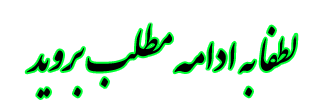
ادامه مطلب
ادامه مطلب
ادامه مطلب
ادامه مطلب
ابتدا کلیدهای ترکیبی Win+R را فشار دهید تا پنجرهی Run باز شود.
اکنون عبارت cmd را وارد کرده و Enter بزنید.
با باز شدن پنجرهی Command Prompt میتوانید از این دستور استفاده کنید:
با فشردن Enter نتیجه مشخص خواهد شد. نمایش پیغام Files are different sizes به معنای تفاوت دو فایل و نمایش پیغام Files compare OK به معنای یکسان بودن دو فایل است.
در صورتی که قصد دارید محتویات فایلهای دو پوشه را نیز با یکدیگر مقایسه کنید میتوانید از این دستور استفاده کنید:
ادامه مطلب
ادامه مطلب
ادامه مطلب
ادامه مطلب
